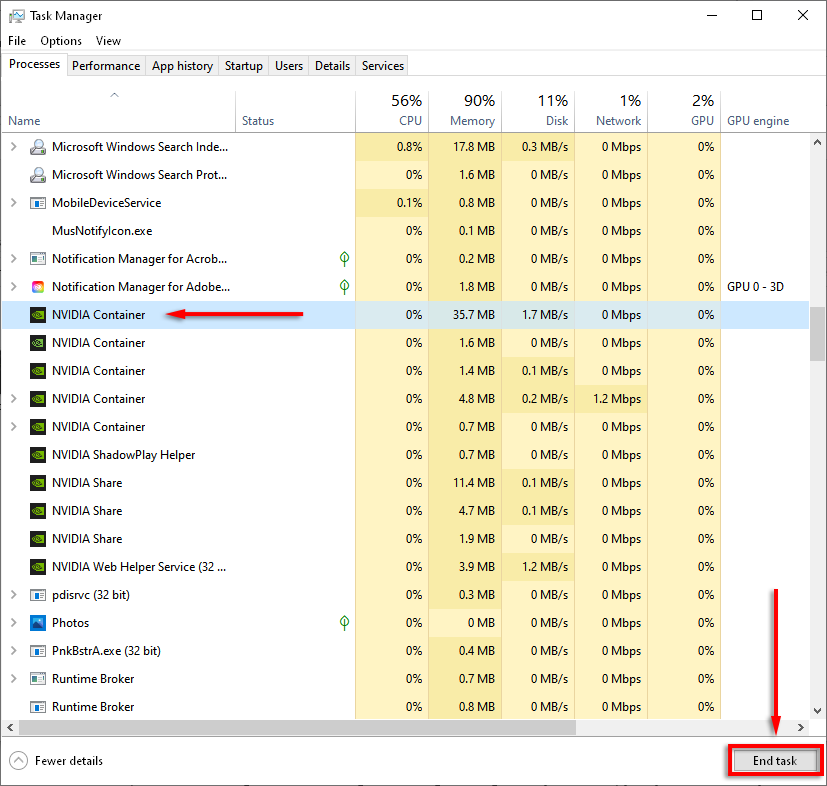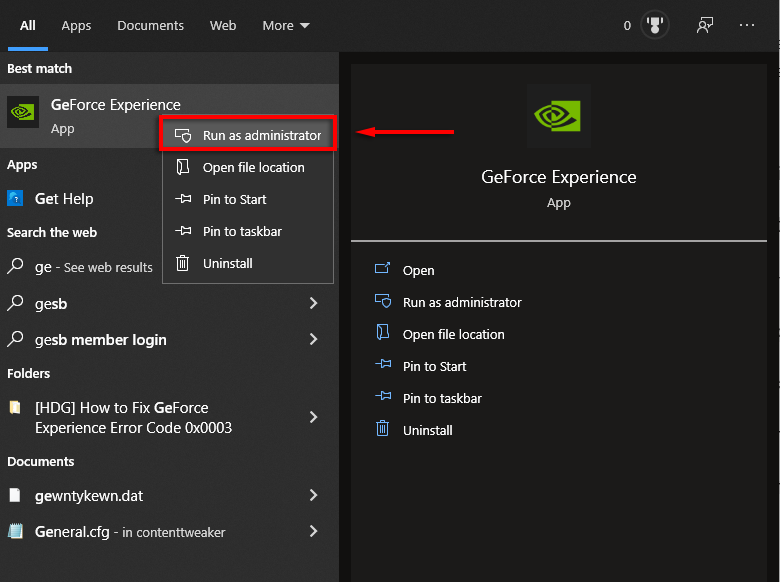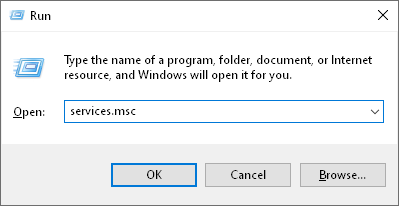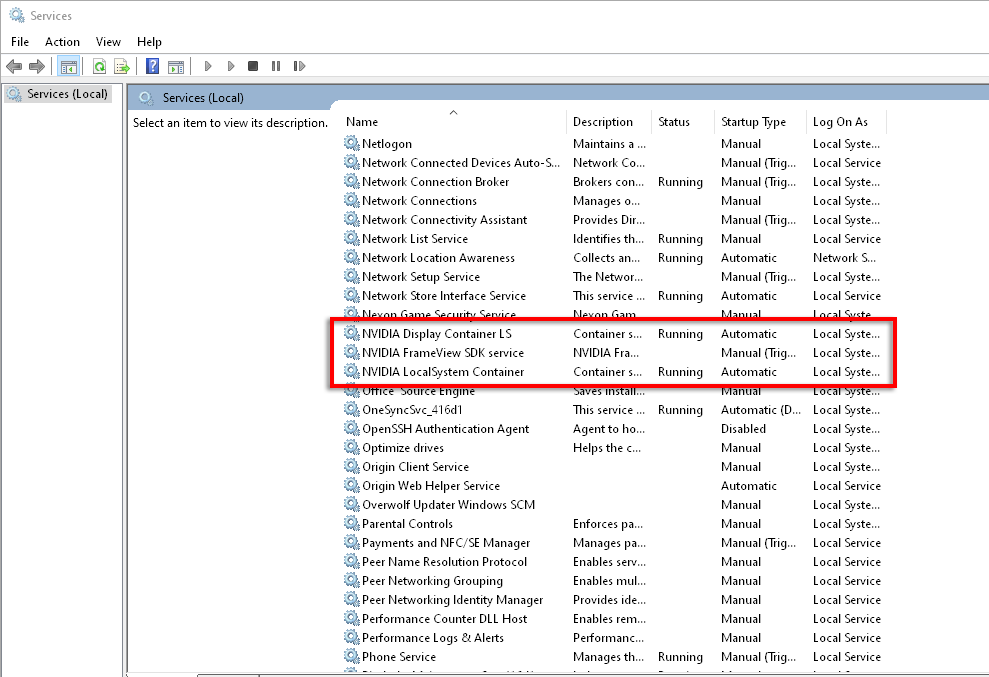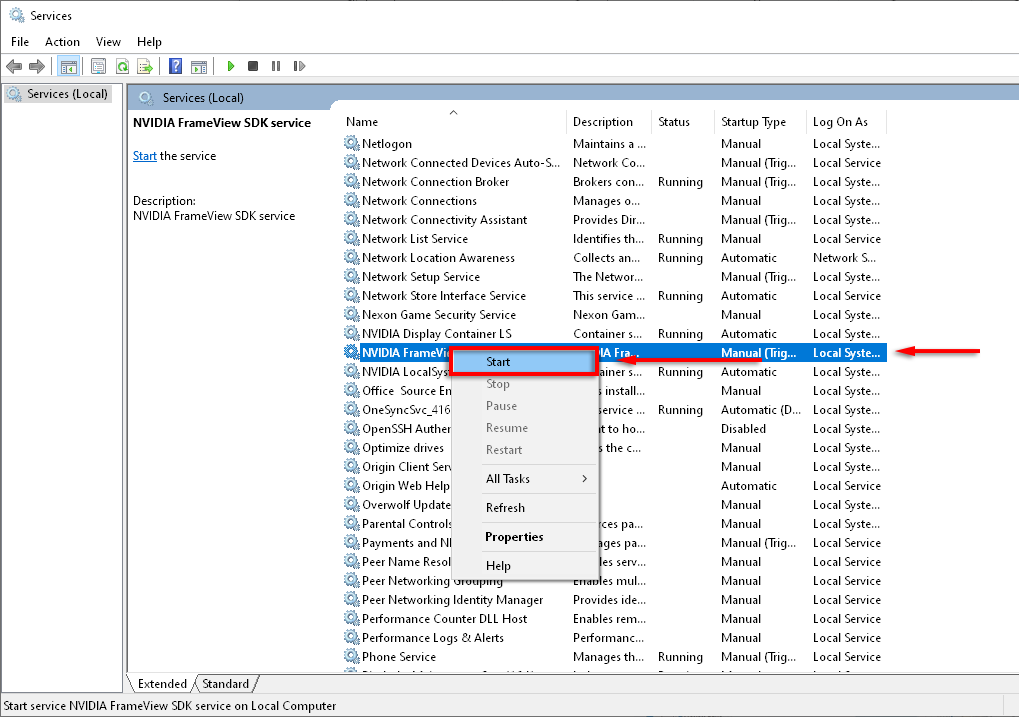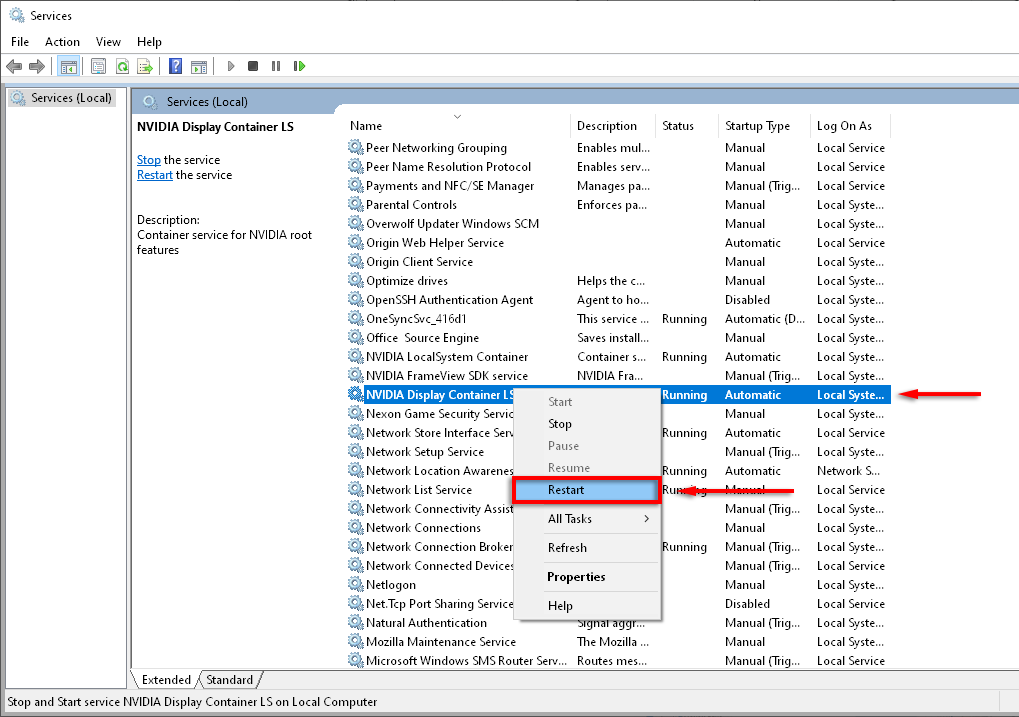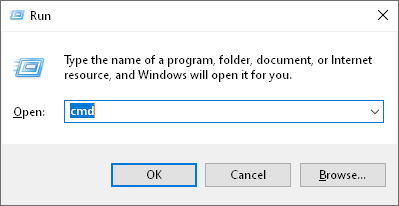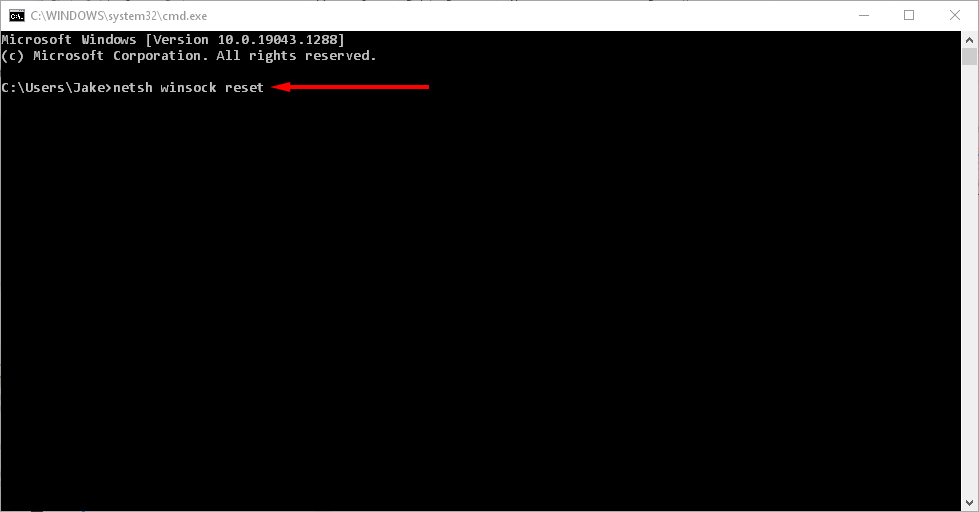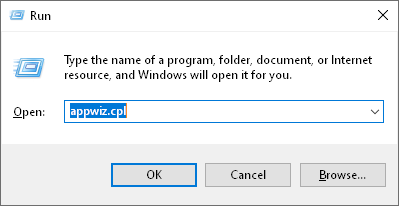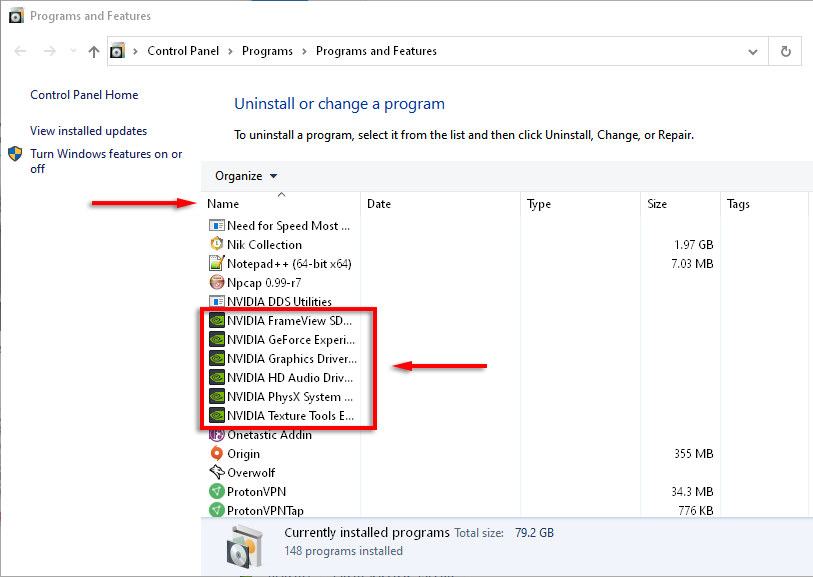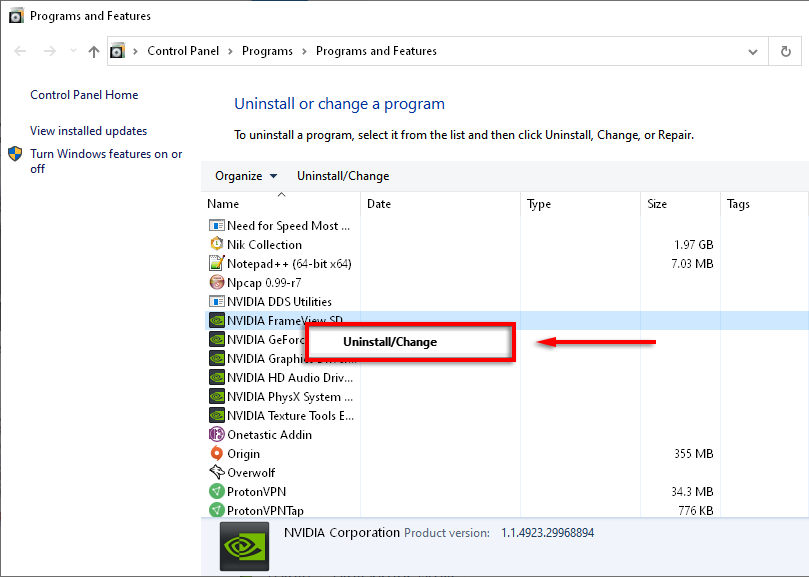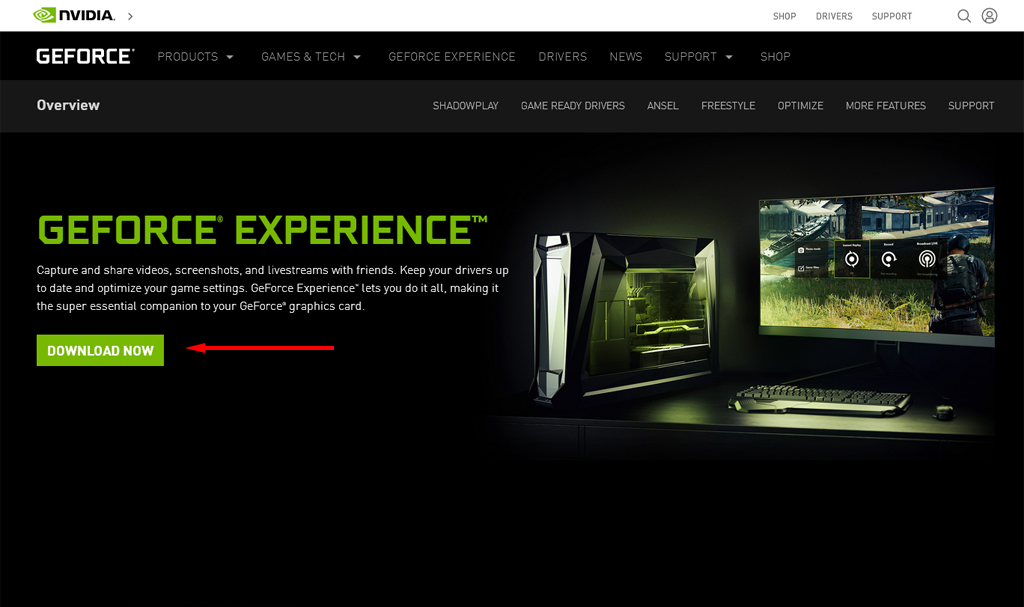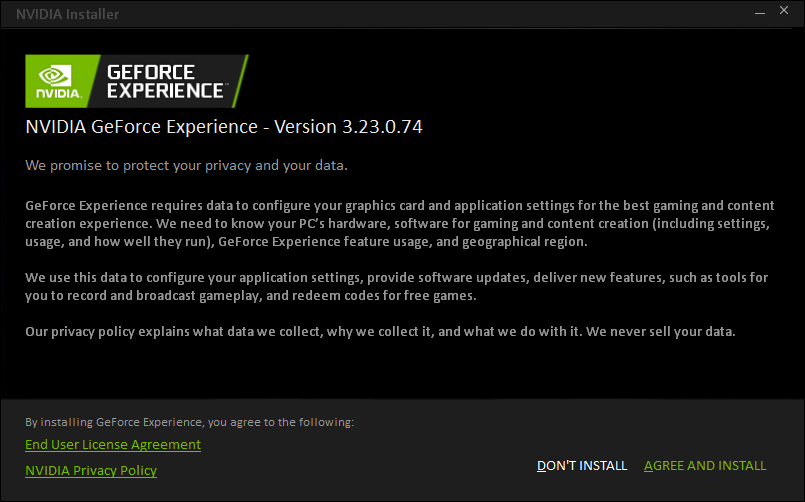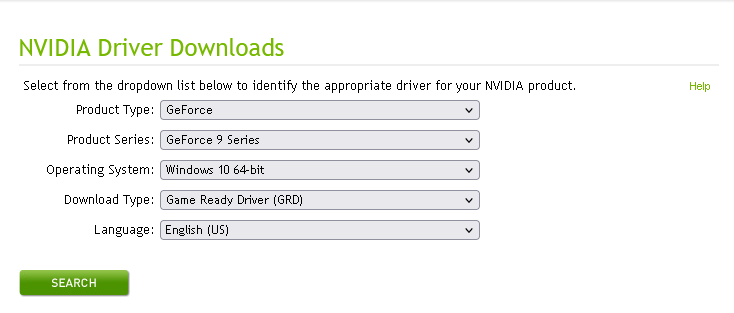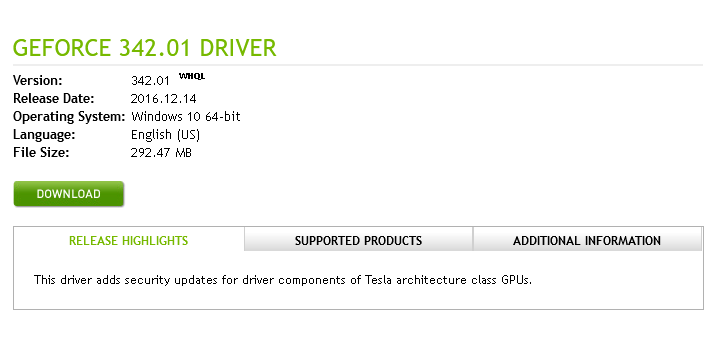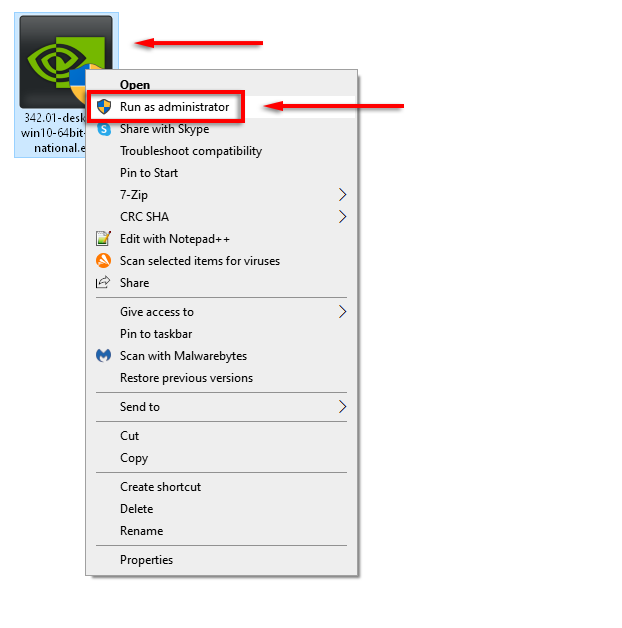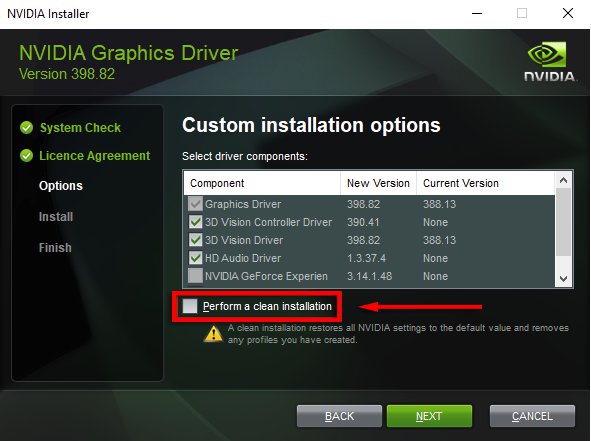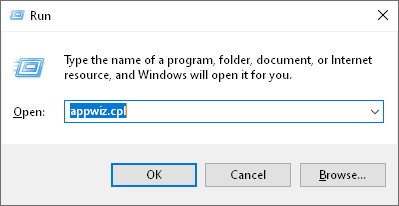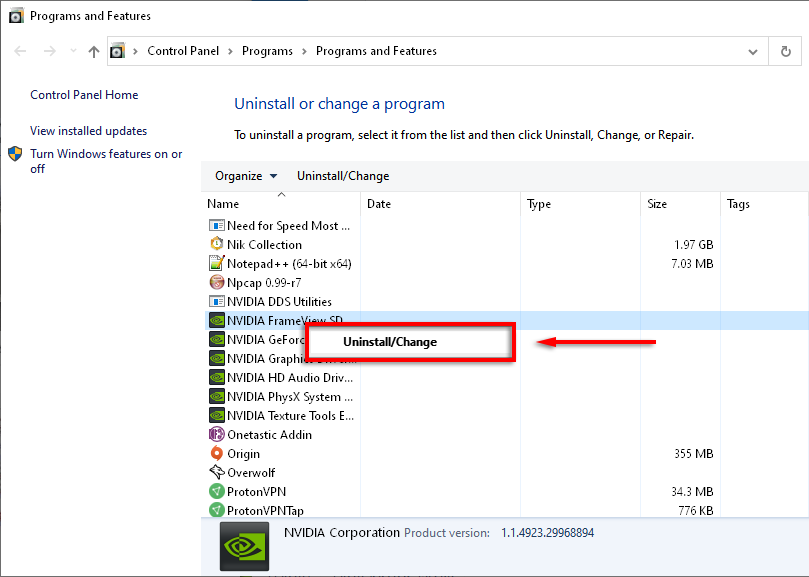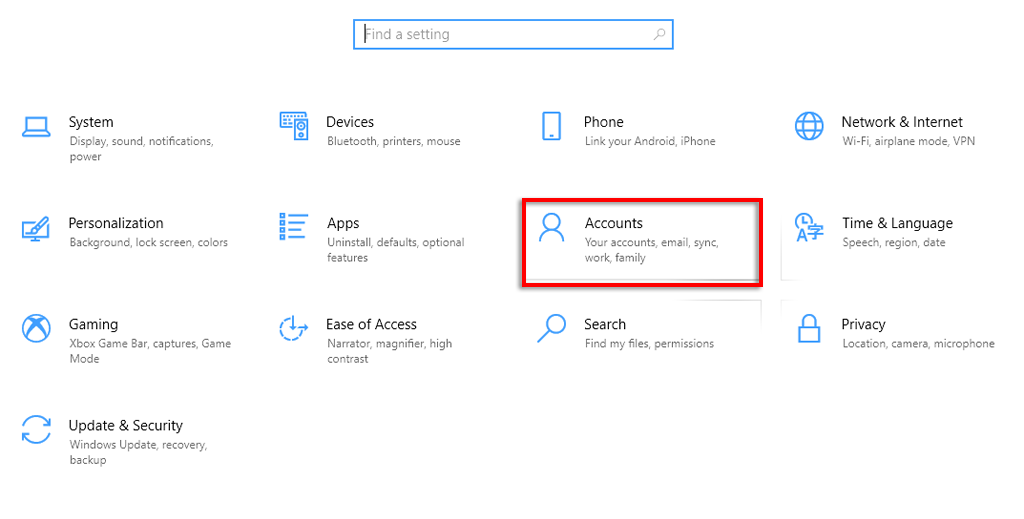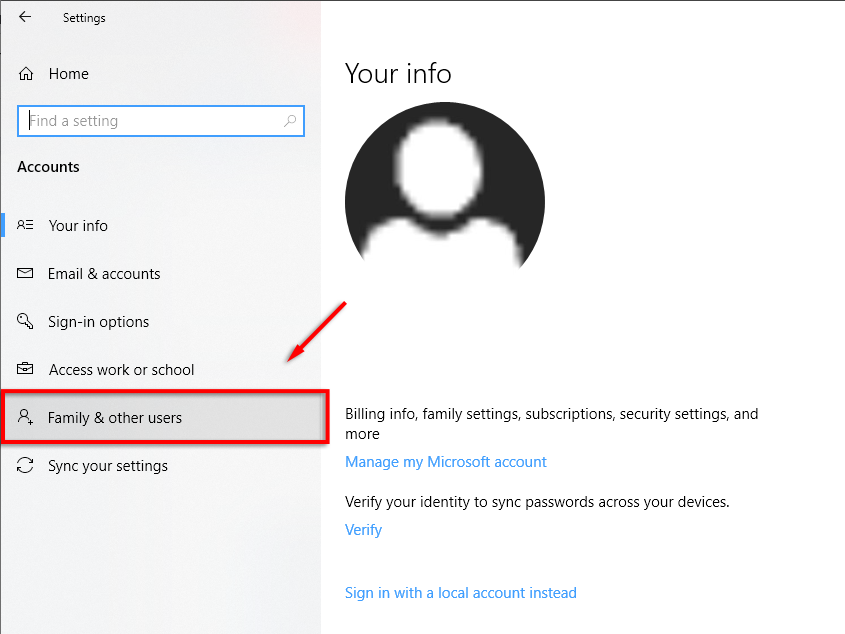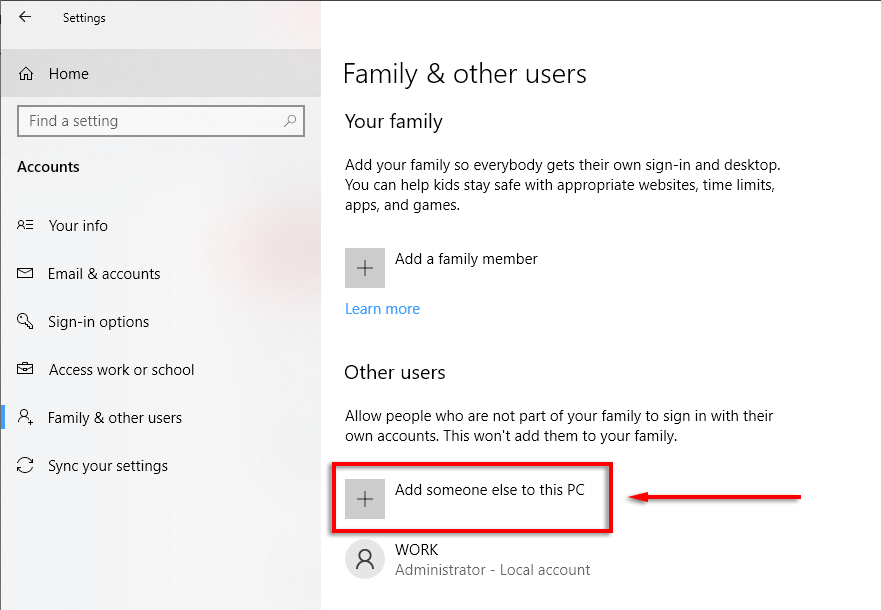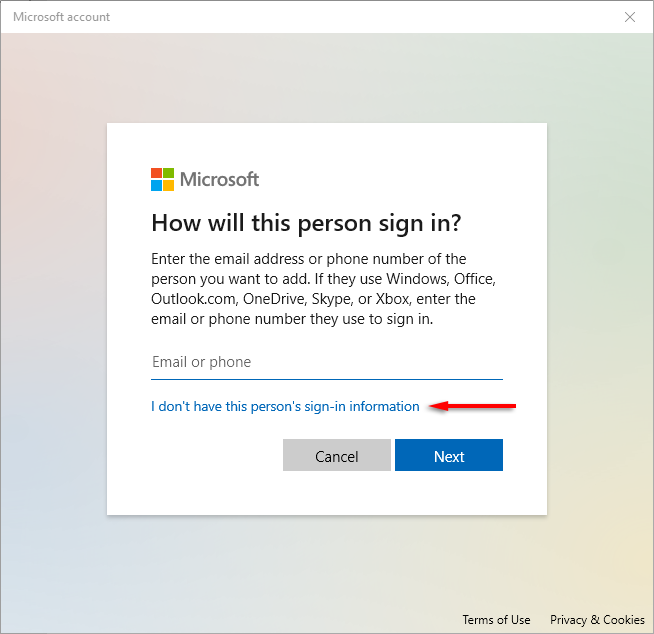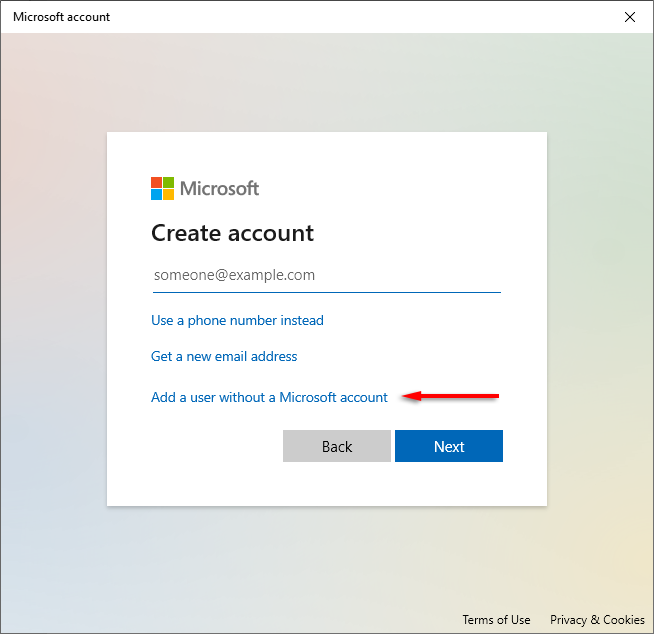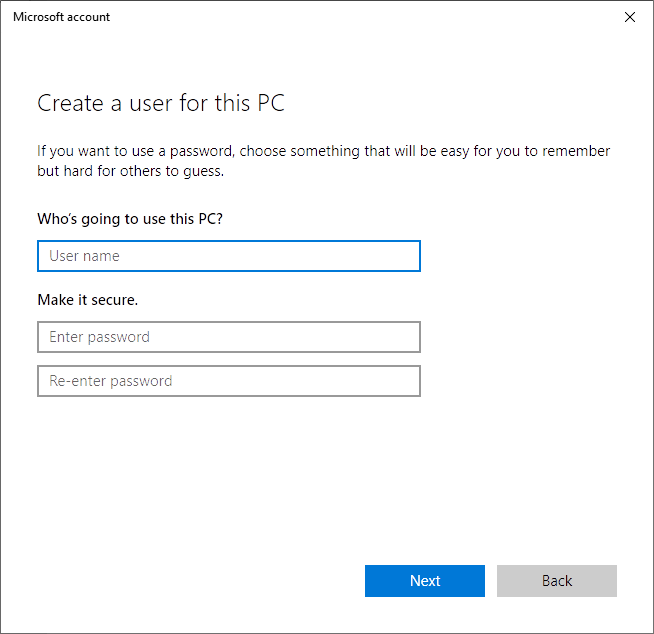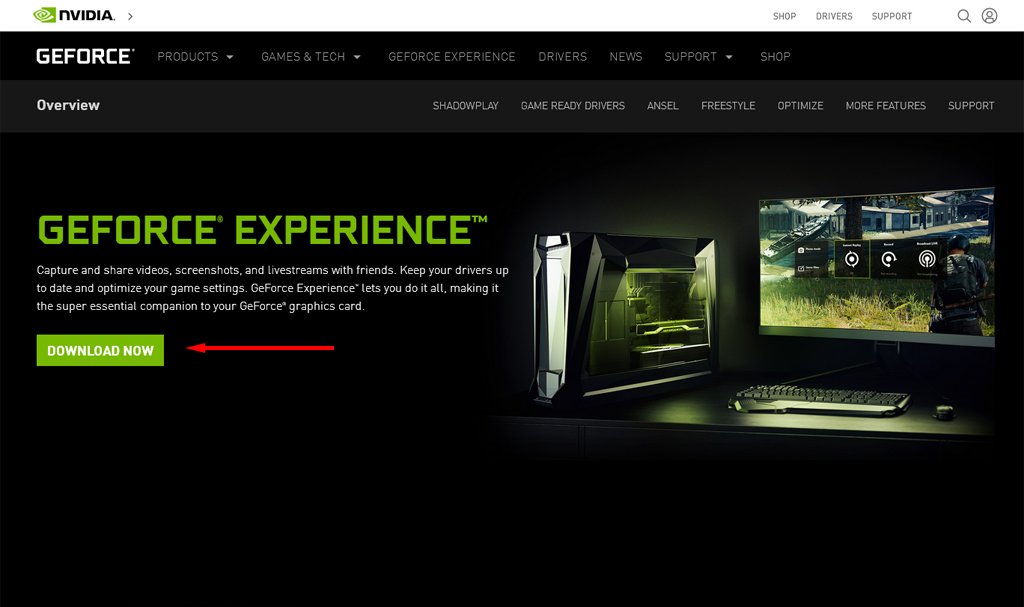GeForce Experience 오류 코드 0x0003은 많은 Windows 사용자를 괴롭힙니다. 이 오류는 Windows 7, Windows 8 및 Windows 10에서 보고되었으며 사용자가 GeForce Experience 소프트웨어에 완전히 액세스하지 못하게 합니다.
다행히도 몇 가지 수정 사항이 있습니다. 이 기사에서는 이러한 각 수정 사항을 자세히 다루고 GeForce Experience를 다시 시작하여 실행할 수 있기를 바랍니다.
GeForce Experience 오류 코드 0x0003이란 무엇입니까?
GeForce Experience의 기능에 액세스하려고 시도한 후 충돌이 발생하면 오류 코드가 나타납니다. 일반적으로 "뭔가 잘못되었습니다."라는 메시지가 나타납니다. PC를 재부팅한 다음 GeForce Experience를 실행해 보세요. 오류 코드: 0x0003”.
다음 문제로 인해 오류가 발생할 수 있습니다.
NVIDIA 드라이버가 손상되었습니다.
NVIDIA 디스플레이 서비스, NVIDIA 네트워크 서비스 컨테이너, NVIDIA 로컬 시스템 컨테이너 등 필요한 NVIDIA 서비스가 실행되고 있지 않습니다.
네트워크 어댑터가 정지되었거나 결함이 있습니다.
Windows 업데이트를 포함한 다른 소프트웨어의 간섭
NVIDIA Telemetry Container는 데스크탑(레거시)과 상호작용하지 않습니다.
GeForce 작업을 중지하고 GeForce Experience를 다시 시작하세요
GeForce Experience 오류 코드 0x0003을 해결하는 가장 빠른 솔루션입니다. 다음을 수행하여 GeForce Experience를 다시 시작해 보세요.
Shift + Ctrl + Esc 를 동시에 눌러 작업 관리자를 엽니다.
프로세스 탭에서 이름 열을 선택하여 작업을 구성합니다.
각 NVIDIA 프로세스를 선택하고 작업 끝내기 를 선택합니다.
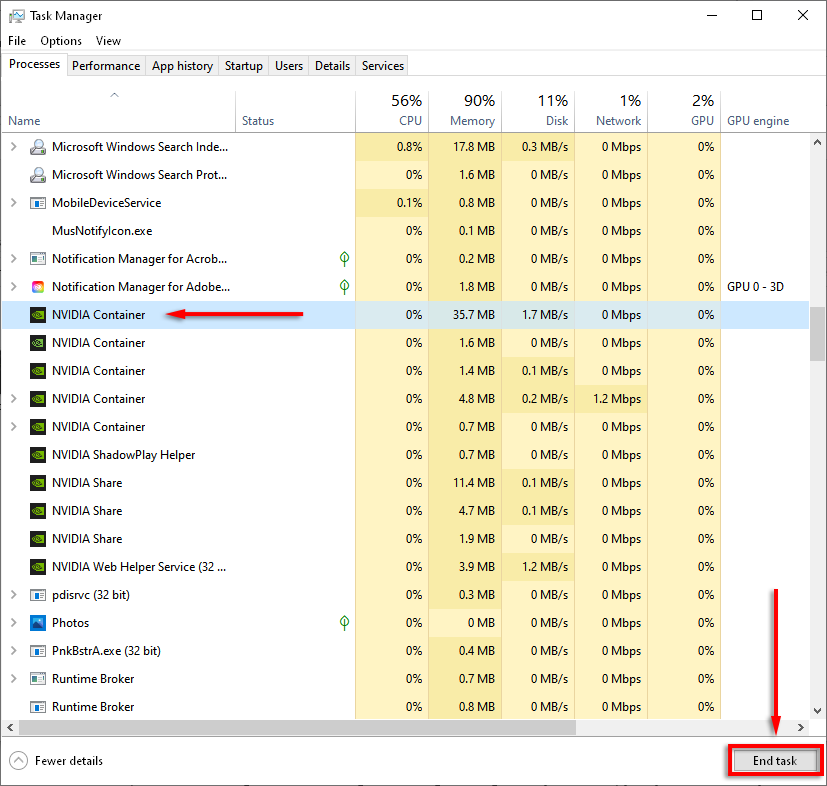
GeForce Experience 앱을 찾아 마우스 오른쪽 버튼으로 클릭하고 관리자 권한으로 실행 을 선택하세요.
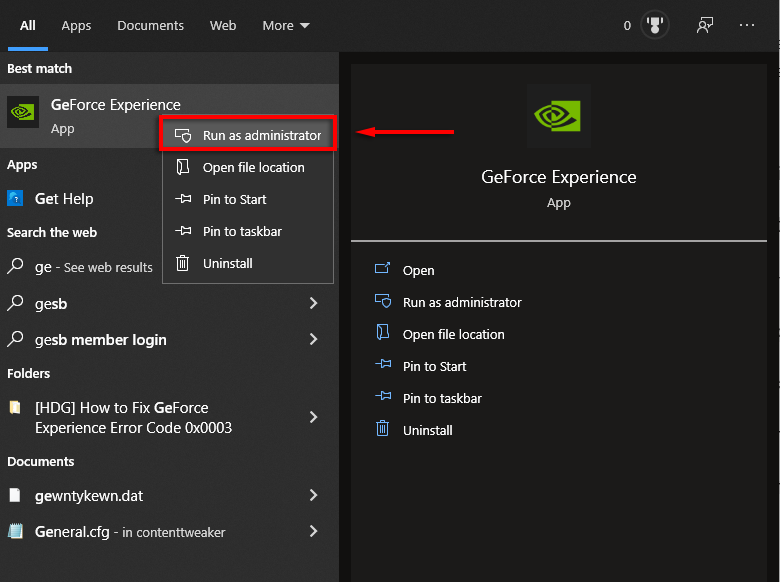
NVIDIA 드라이버 업데이트
오류를 해결하는 데 필요한 것은 NVIDIA 드라이버를 빠르게 업데이트하는 것뿐입니다. GeForce Experience 앱을 통해 드라이버를 업데이트할 수 없는 경우 수동으로 업데이트해 보세요.
이 방법이 효과가 없다면 아래에서 더 자세한 드라이버 수정 사항을 다루겠습니다.
NVIDIA 서비스 확인
오류 코드 0x0003의 원인 중 하나는 NVIDIA 서비스가 실행되지 않거나 잘못 실행되고 있다는 것입니다. 이 문제를 해결하는 방법은 다음과 같습니다. .
Windows 키 + R 을 눌러 실행 명령 상자를 엽니다.
services.msc 를 입력하고 Enter 를 누르세요.
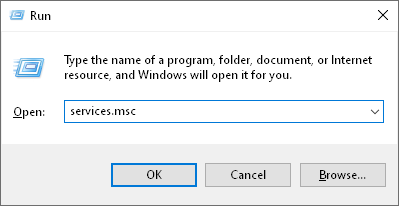
NVIDIA 디스플레이 컨테이너 LS , NVIDIA 네트워크 서비스 컨테이너 및 NVIDIA 로컬 시스템 컨테이너 서비스가 실행되고 있는지 확인하세요.
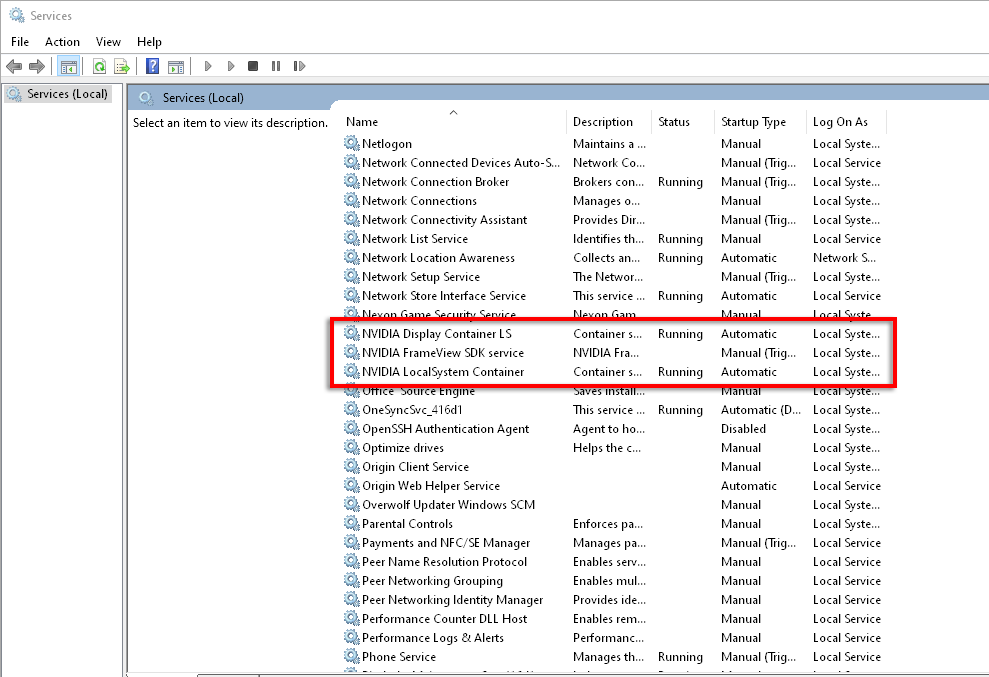
실행되고 있지 않으면 서비스를 마우스 오른쪽 버튼으로 클릭하고 시작 을 선택합니다.
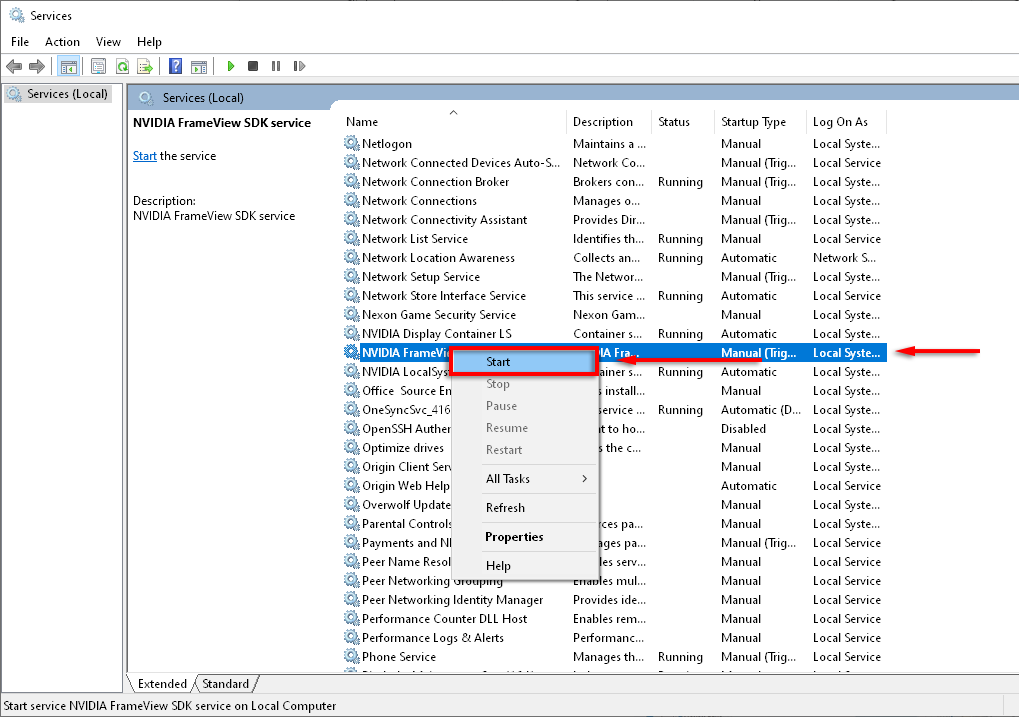
GeForce Experience가 작동하는지 확인하세요.
NVIDIA 서비스 강제 재시작
모든 NVIDIA 서비스가 올바르게 실행되고 있으면 강제로 다시 시작하여 소프트웨어의 결함을 해결하고 오류를 해결할 수 있습니다.
서비스 창(위 참조)에서 각 NVIDIA 서비스를 마우스 오른쪽 버튼으로 클릭하고 다시 시작 을 선택합니다.
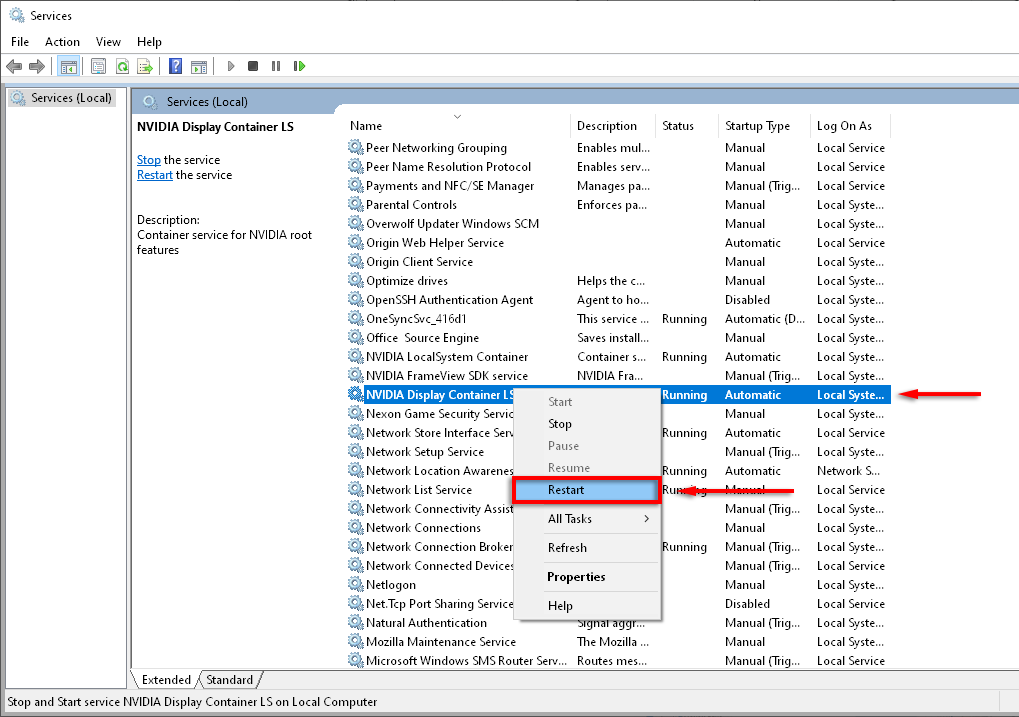
GeForce 경험을 확인하세요.
NVIDIA 원격 측정 컨테이너가 데스크톱과 상호작용하도록 허용
NVIDIA Telemetry Container는 오류 코드 0x0003의 일반적인 원인이었습니다. 그러나 최신 버전의 GeForce Experience에서는 Telemetry Container가 다른 컨테이너 서비스와 결합되었으므로 이 수정 사항은 부적합합니다.
이전 버전을 사용하고 있는 경우 해결 방법은 다음과 같습니다.
서비스 창에서 NVIDIA Telemetry Container 를 마우스 오른쪽 버튼으로 클릭하고 속성 을 선택합니다.
로그온 탭에서 서비스가 데스크톱과 상호작용하도록 허용 을 선택합니다.
적용 을 클릭합니다.
네트워크 어댑터 재설정
"Winsock 재설정"을 수행하는 것은 이 오류에 대해 일반적으로 보고되는 수정 사항 중 하나입니다. 네트워크 어댑터를 기본 구성으로 재설정합니다..
Windows 키 + R 을 눌러 실행을 엽니다.
cmd 를 입력하고 Enter 를 눌러 명령 프롬프트 를 엽니다.
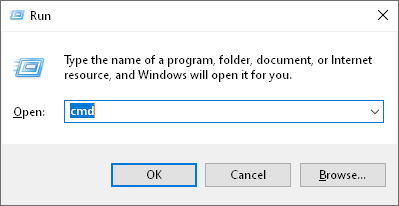
명령 프롬프트에 netsh Winsock Reset 을 입력하고 Enter 를 누릅니다.
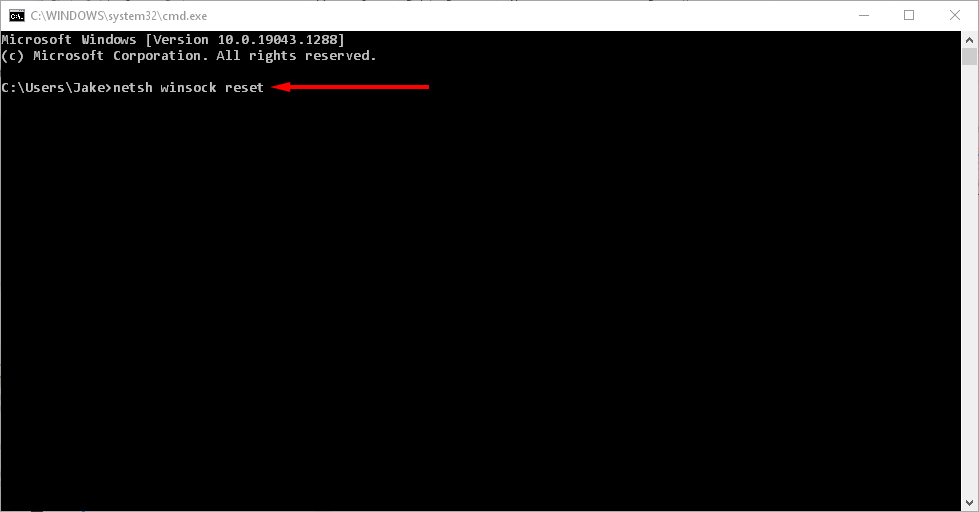
확인 메시지("Winsock 카탈로그를 성공적으로 재설정했습니다"라고 표시되어야 함)를 기다린 다음 컴퓨터를 다시 시작하고 GeForce Experience가 작동하는지 확인하세요.
.
NVIDIA 구성요소 재설치
NVIDIA 서비스를 다시 시작해도 오류 코드가 해결되지 않으면 다음과 같이 완전히 다시 설치해 보세요.
Windows 키 + R 을 눌러 실행 명령 상자를 엽니다.
appwiz.cpl 을 입력하고 Enter 를 눌러 프로그램 및 기능 창을 엽니다.
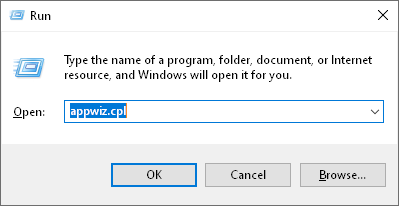
이름 을 선택하여 열을 정리한 다음 NVIDIA 애플리케이션을 찾으세요.
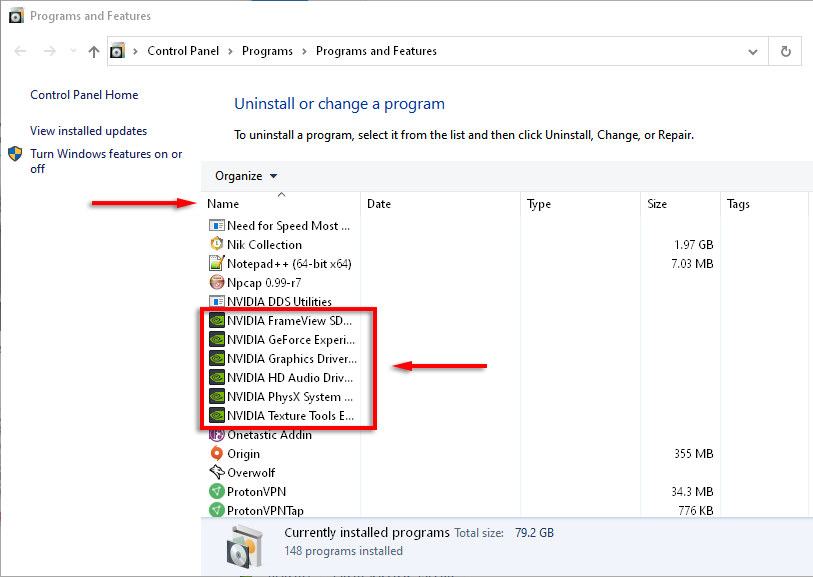
에서 각 NVIDIA 앱을 마우스 오른쪽 버튼으로 클릭하고 제거 를 선택합니다.
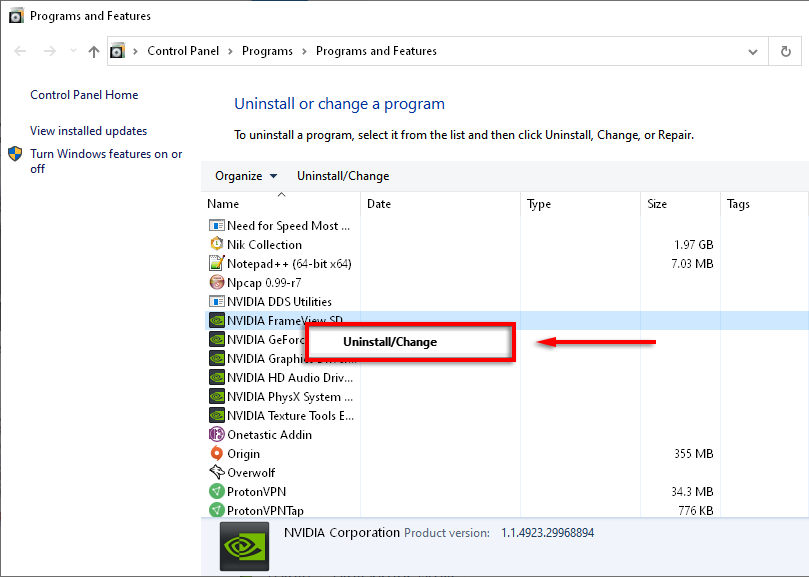
컴퓨터를 다시 시작하세요.
지포스 익스피리언스 다운로드 페이지 로 가서 지금 다운로드 를 선택하여 앱을 다운로드하세요.
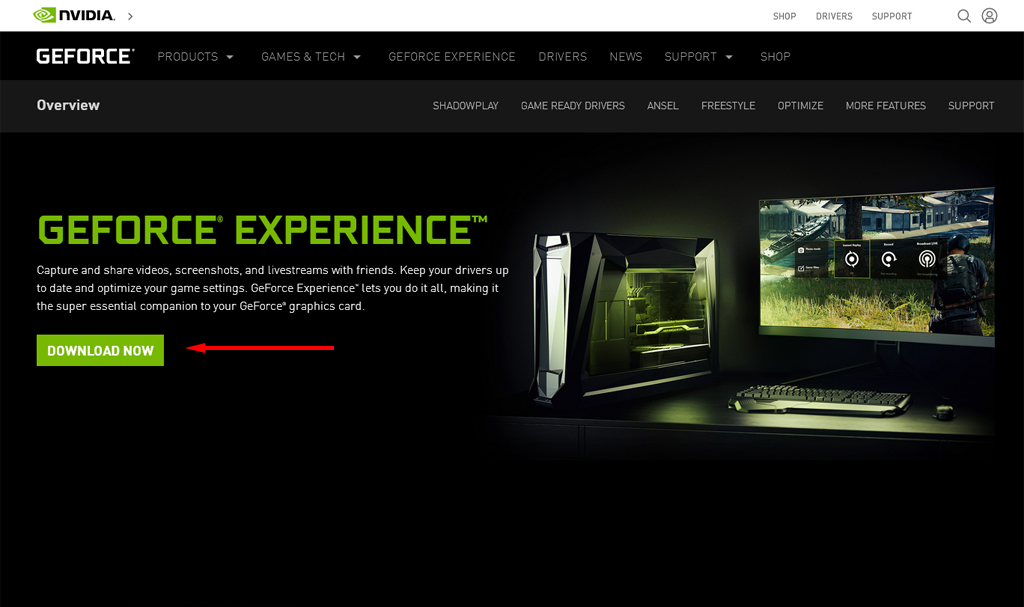
설치 마법사를 완료하여 GeForce Experience를 설치한 다음 앱이 누락된 NVIDIA 드라이버를 다운로드하고 설치할 수 있도록 허용하세요.
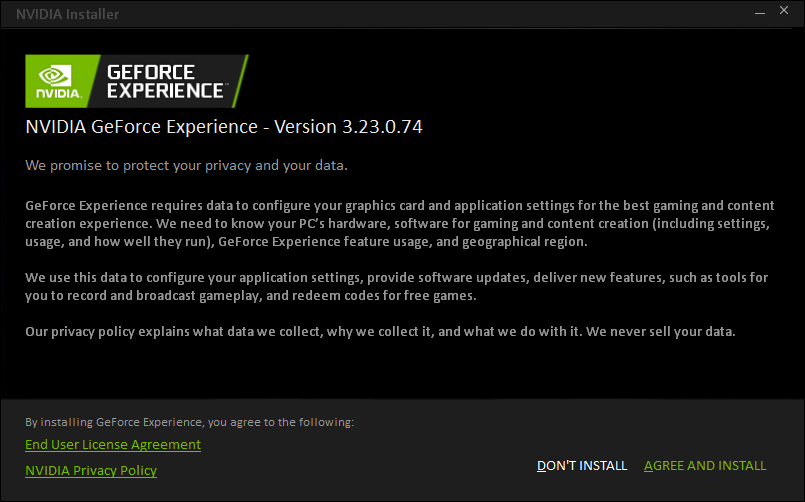
컴퓨터를 다시 한 번 다시 시작하고 오류가 해결되는지 확인하세요.
수동으로 드라이버 재설치
일부 사용자는 수동 재설치만으로 GeForce Experience 오류 코드 0x0003이 수정되었다고 보고합니다. NVIDIA 드라이버를 수동으로 재설치하려면 위의 1~8단계를 따른 후 다음을 수행하세요.
NVIDIA 드라이버 다운로드 페이지. 으로 향하세요
제공된 페이지에 컴퓨터 및 그래픽 카드 세부정보를 입력하고 검색 을 선택하세요.
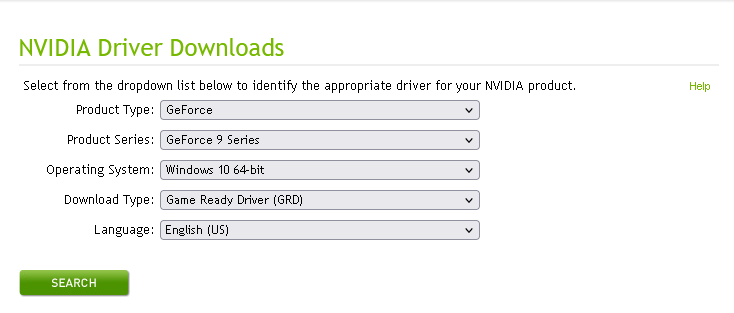
페이지에 컴퓨터의 최신 드라이버 버전이 표시됩니다. 다운로드 를 선택한 다음 다시 다운로드 를 선택합니다.
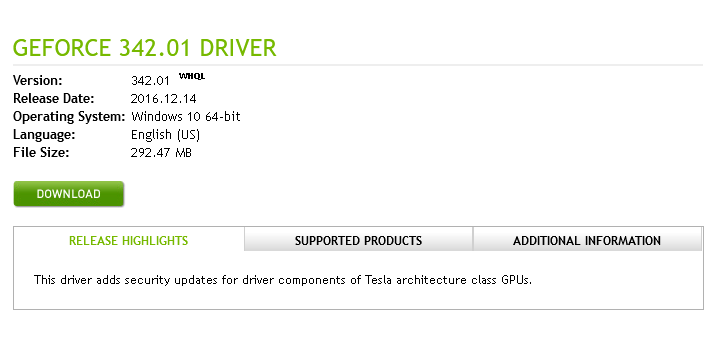
설치 파일을 두 번 클릭한 다음 마법사를 완료하여 드라이버를 설치합니다.
GeForce Experience가 작동하는지 확인하세요.
NVIDIA GeForce 드라이버 새로 설치 수행
위의 방법 중 어느 것도 도움이 되지 않으면 아래 단계를 사용하여 GeForce Experience 드라이버를 '새로' 설치해 보세요.
위의 1단계와 2단계에 따라 최신 드라이버를 다운로드하세요.
설치 파일을 마우스 오른쪽 버튼으로 클릭하고 관리자 권한으로 실행 을 선택합니다.
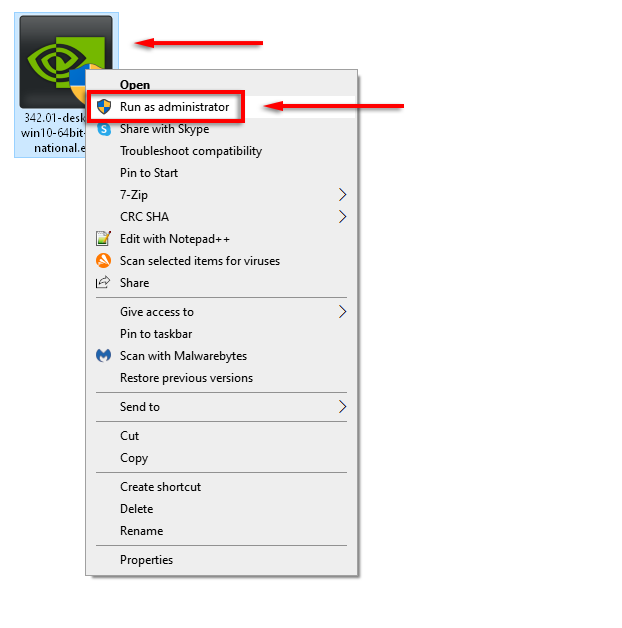
NVIDIA 설치 폴더를 선택하세요..
NVIDIA 그래픽 드라이버 및 GeForce Experience 를 선택한 다음 설치 옵션에서 사용자 정의(고급) 를 선택합니다. 다음 을 선택하세요.
다음 창에서 새로 설치 수행 을 선택하고 다음 을 선택합니다.
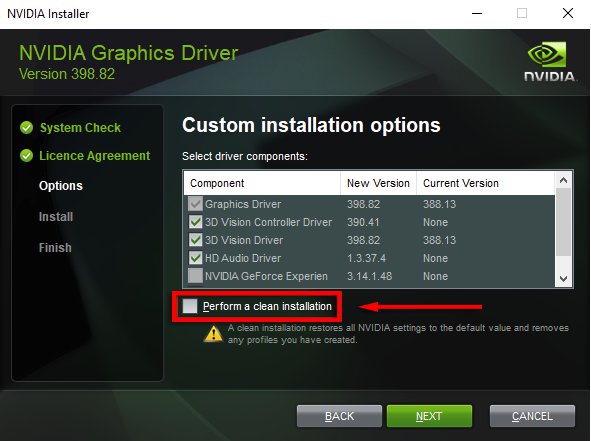
컴퓨터를 다시 시작하고 GeForce Experience가 작동하는지 확인하세요.
새 사용자 계정 만들기
이상한 수정일 수 있지만 많은 GeForce 사용자가 새 사용자 계정을 생성하여 오류 코드 0x0003을 수정했다고 보고했습니다. 이 수정 사항이 작동하려면 NVIDIA 애플리케이션과 드라이버를 삭제한 후 다음과 같이 새 사용자 계정으로 다시 설치하세요.
Windows 키 + R 을 눌러 실행 명령 상자를 엽니다.
appwiz.cpl 을 입력하고 Enter 를 눌러 프로그램 및 기능 창을 엽니다.
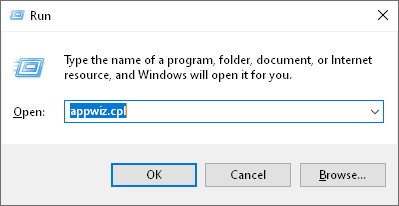
이름 을 선택하여 열을 정리한 다음 NVIDIA 애플리케이션을 찾으세요.
각 NVIDIA 앱을 마우스 오른쪽 버튼으로 클릭하고 제거 를 선택합니다. 목록에 있는 모든 NVIDIA 앱에 대해 이 작업을 수행하세요.
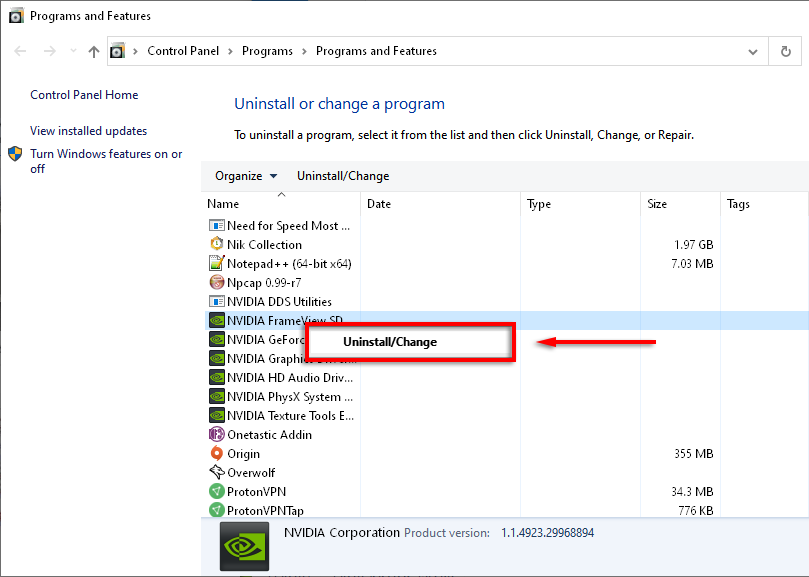
안전 모드로 컴퓨터를 다시 시작하세요..
Windows 키 + I 를 눌러 설정을 엽니다.
계정 을 선택합니다.
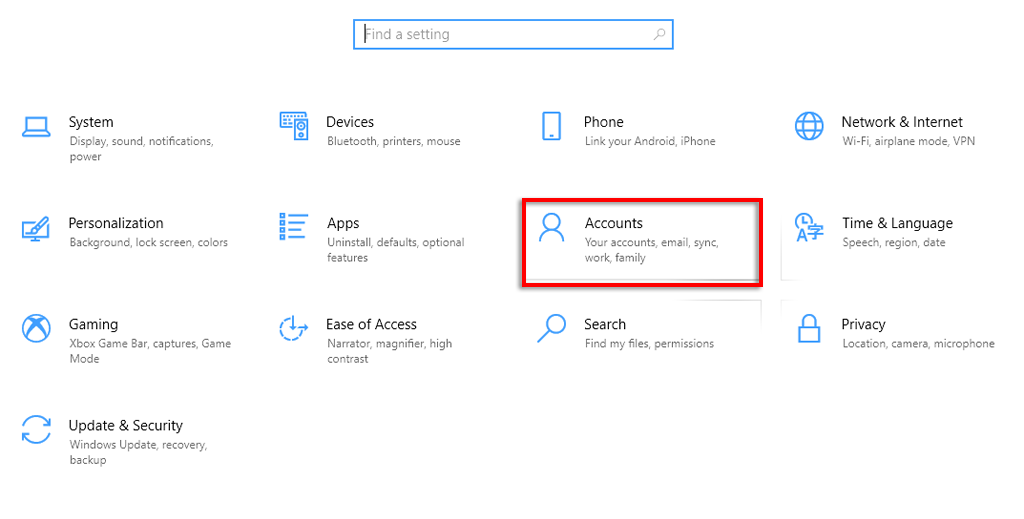
가족 및 기타 사용자 를 선택합니다.
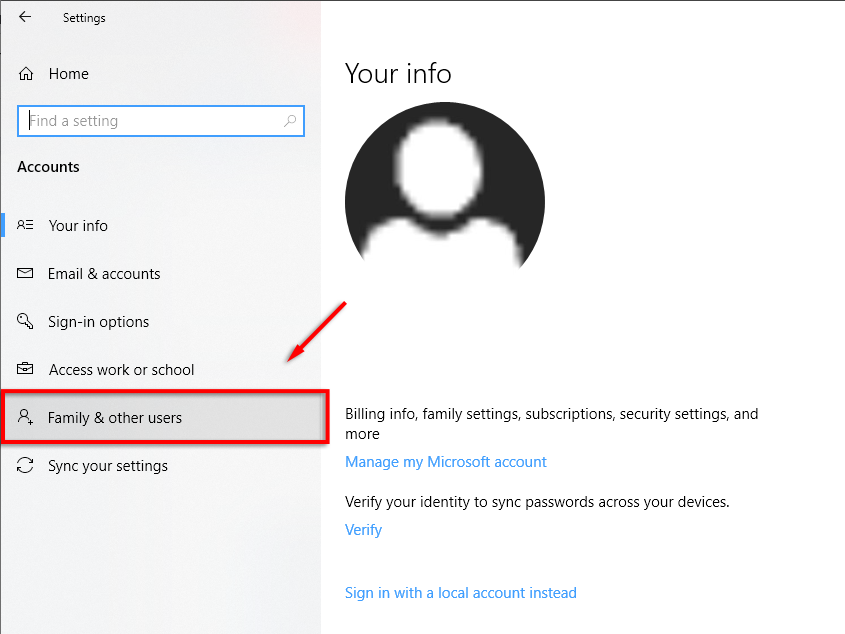
이 PC에 다른 사람 추가 를 선택합니다.
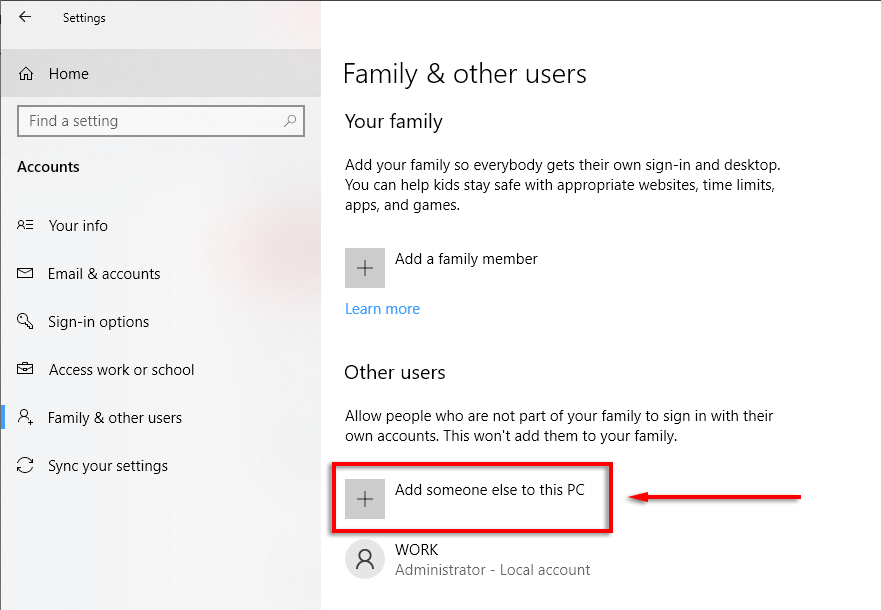
'이 사람은 어떻게 로그인할까요?'라는 메시지가 나타날 때까지 마법사를 따릅니다.
이 페이지에서 이 사람의 로그인 정보가 없습니다 를 선택하세요.
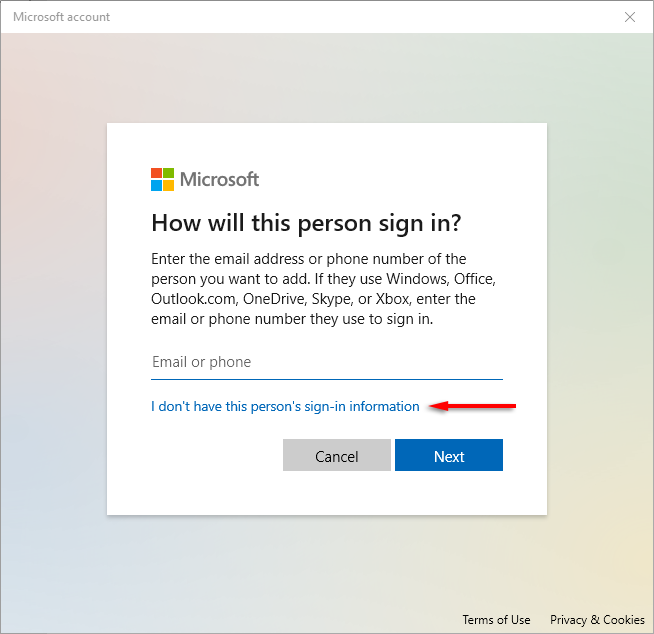
Microsoft 없이 사용자 추가 를 선택합니다.
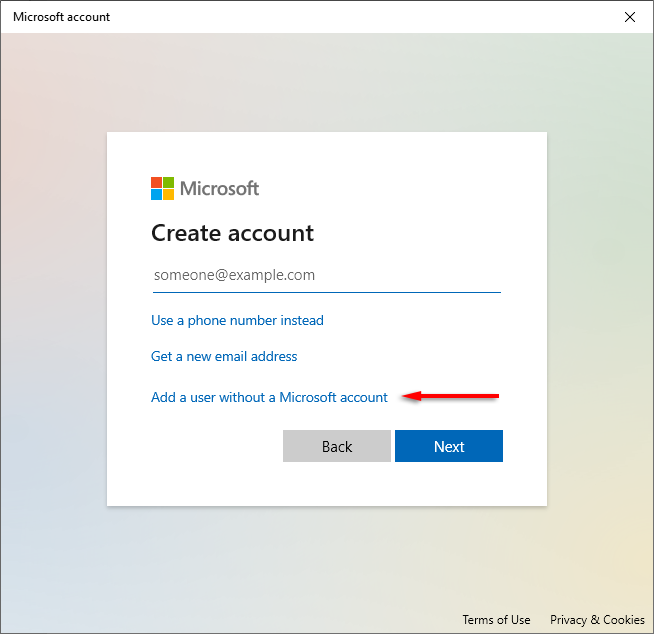
세부정보와 비밀번호를 입력한 후 마법사를 완료하세요.
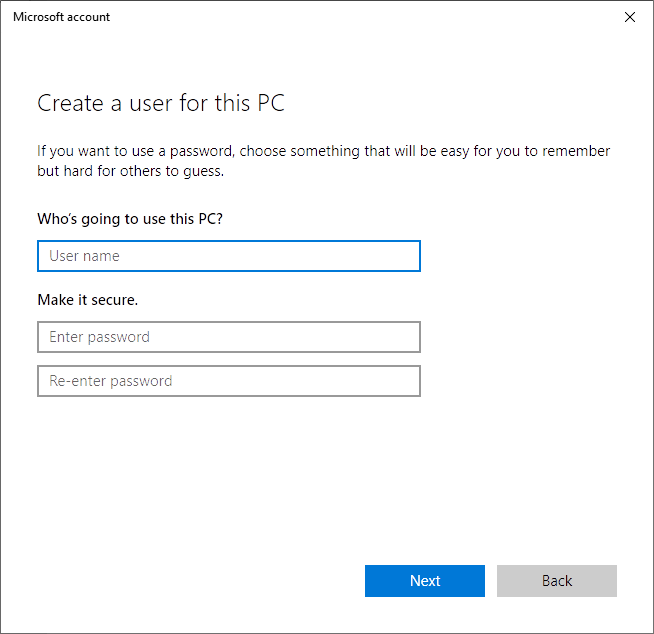
신규 사용자로서 지포스 익스피리언스 다운로드 페이지 로 가서 지금 다운로드 를 선택하여 앱을 다운로드하세요.
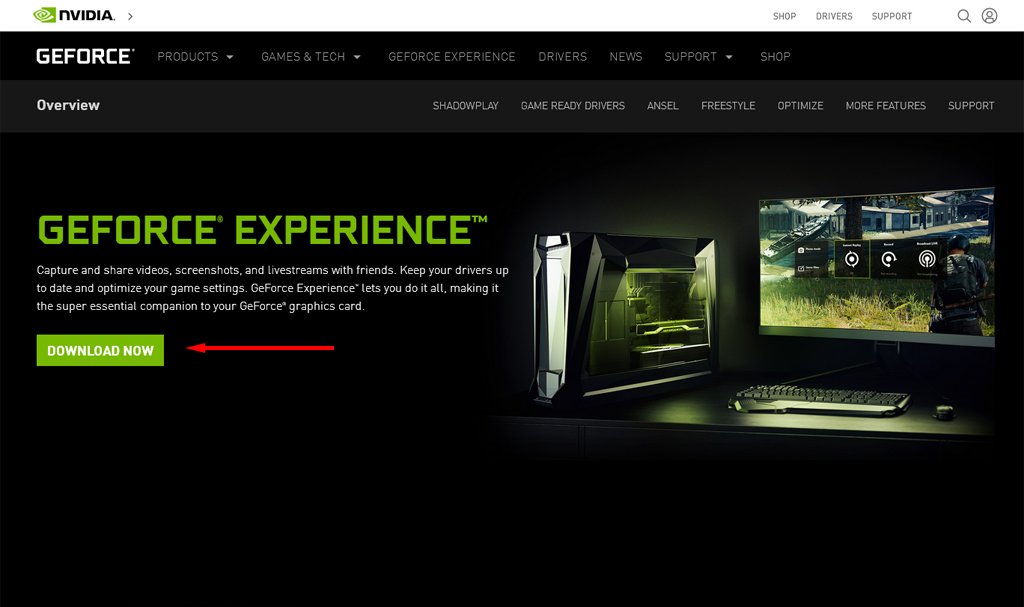
설치 마법사를 완료하여 GeForce Experience를 설치한 다음 앱이 누락된 NVIDIA 드라이버를 다운로드하고 설치할 수 있도록 허용하세요..
컴퓨터를 다시 시작하고 오류가 해결되는지 확인하세요.
오류 코드 0x0003 시작되었습니다!
이 문서의 수정 사항 중 하나로 GeForce Experience 오류 코드 0x0003 문제가 해결되어 GeForce Experience가 다시 실행되기를 바랍니다.
여기에 나열되지 않은 수정 사항을 알고 계십니까? 아래 댓글로 알려주세요!
.
관련 게시물: